1.리눅스 프로그래밍 환경설정 VMware설치 및 우분투 설치
VM_WARE설치
윈도우를 기준으로 설치과정을 설명하도록 하겠습니다.
공부를 위해서는 굳이 vmware pro를 사용 할 필요는 없습니다.
라이센스등록을 해서 사용하실 분은 사용하셔도 되지만 여기서는 그냥 플레이어를 설치하는 방법에 대해서 알려드리도록 하겠습니다. pro를 설치하시게 되면 트라이얼버전(평가판)으로 하셔도 되지만 일정 기간이 지나면 등록하셔야 합니다.
주의사항

윈도우 10 프로페셔널 버전 이상에서 포함된 가상머신기능인 Hyper-v를 사용하는 경우에는 VT-x에러가 발생하며 VMware가 설치되지 않습니다.
해결방법은 아래내용을 참조하세요.
Vmware HyperV 에러 해결하기
Vmware 설치시 Microsoct 의 HyperV 가 설치되어 있을경우 아래와 같은 에러메세지와 함께 설치가 되지 않을수도 있습니다. 제 경우에는 Microsoft Windows Phone 설치와 함께 깔렷던 시뮬레이터가 문제가 되
comcube.tistory.com
시스템 요구 사항
VMware Workstation은 64비트 Intel 및 AMD 프로세서가 장착된 표준 x86 기반 하드웨어와 대부분의 64비트 Windows 또는 Linux 호스트 운영 체제에서 실행됩니다. 자세한 내용은 시스템 요구 사항 설명서를 참조하십시오.
시스템 요구 사항
- 2011년 이후 출시된 호환 가능한 64비트 x86/AMD64 CPU*
- 1.3GHz 이상의 코어 속도
- 최소 2GB RAM/4GB RAM 이상 권장
일반 호스트 OS 요구 사항
VMware Workstation Pro 및 Player는 대부분의 64비트 Windows 또는 Linux 호스트 운영 체제에서 실행 가능:
- Windows 10
- Windows Server 2019
- Windows Server 2016
- Windows Server 2012
- Windows 8
- Ubuntu
- Red Hat Enterprise Linux
- CentOS
- Oracle Linux
- openSUSE
- SUSE Linux Enterprise Server
Windows 7 호스트는 더 이상 지원되지 않으며 해당 호스트에서는 Workstation 16이 작동하지 않습니다.
Workstation Pro 설치:
- 애플리케이션 설치를 위해 1.2GB의 디스크 공간이 필요합니다.
- 각 가상 머신에 추가 하드 디스크 공간이 필요합니다.
- 특정 게스트 운영 체제에 대해서는 벤더의 권장 디스크 공간을 참조하십시오.
지원되는 게스트 운영 체제
VMware Workstation 16은 수백 가지 32비트 및 64비트 게스트 운영 체제를 지원합니다.
가장 널리 사용되는 운영 체제의 목록은 다음과 같습니다.
- Windows 10
- Windows 8
- Windows 7
- Windows XP
- Ubuntu
- RedHat
- SUSE
- Oracle Linux
- Debian
- Fedora
- openSUSE
- Mint
- Solaris, FreeBSD 및 기타 다양한 Linux 배포판
지원되는 호스트 및 게스트 운영 체제의 전체 목록을 보려면 VMware 호환성 가이드를 참조하십시오.
Hyper-V 지원 호스트:
CPU 요구 사항:
- Intel Sandy Bridge 이상의 CPU
- AMD Bulldozer 이상의 CPU
호스트 운영 체제:
- Windows 10 2004
Workstation Windows 호스트 운영 체제에서 컨테이너 런타임을 실행하기 위한 최소 요구 사항:
- Windows 10 1809 이상
Workstation Windows 호스트 운영 체제의 어두운 테마 지원을 위한 최소 요구 사항:
- Windows 10 1809 이상
3D 하드웨어 가속 그래픽 지원 요구 사항:
하드웨어 요구 사항:
- Windows 호스트의 경우 DirectX 11을 지원하는 GPU가 필요합니다.
- Linux 호스트의 경우 최신 NVIDIA 독점 드라이버가 필요합니다.
- Linux 호스트의 경우 AMD 기기는 지원되지 않습니다.
소프트웨어 요구 사항:
64비트 호스트 운영 체제:
- Windows 8 이상
- OpenGL 4.5 이상을 지원하는 NVIDIA 드라이버가 포함된 GNU/Linux
게스트 운영 체제
- Windows 7 이상
- vmwgfx를 지원하는 GNU/Linux
* 예외적으로 다음 CPU는 지원되지 않습니다.
- 2011년 "Bonnell" 마이크로 아키텍처 기반 Intel Atom 프로세서(예: Atom Z670/Z650, Atom N570)
- 2012년 "Saltwell" 마이크로 아키텍처 기반 Intel Atom 프로세서(예: Atom S1200, Atom D2700/D2500, Atom N2800/N2600)
- “Llano” 및 “Bobcat” 마이크로 아키텍처 기반 AMD 프로세서를 사용하는 시스템(예: 코드명 “Hondo”, “Ontario”, “Zacate”, “Llano”)
또한 다음 CPU도 지원됩니다.
- 2010년 "Westmere" 마이크로 아키텍처 기반 Intel 프로세서(예: Xeon 5600, Xeon 3600, Core i7-970, Core i7-980, Core i7-990)
지원되는 호스트 및 게스트 운영 체제의 전체 목록을 보려면 VMware 호환성 가이드를 참조하십시오.
VMware 다운로드 및 참조 링크
Workstation Player : Run a Second, Isolated Operating System on a Single PC with VMware Workstation Player
VMware Workstation Player allows you to safely run a second, isolated operating system on a single PC. Learn more.
www.vmware.com
https://customerconnect.vmware.com/en/downloads/details?downloadGroup=WKST-PLAYER-1624&productId=1039&rPId=91446
Your browser is not supported on VMware Customer Connect. For the best experience, we recommend using one of these browsers.
customerconnect.vmware.com
위의 링크로 이동하여 자신의 운영체제에 맞는 버전으로 다운받으시면 됩니다.
저는 윈도우10 64이니 윈도우 버전으로 설치하도록 하겠습니다.

설치과정
1.

그냥 next 클릭

라이센스 동의 화면 입니다. I accept the terms in the License Agreement에 체크해주고 Next로 넘어갑니다.

윈도우에서 VMware에대한 시스템패스를 설정하는 부분입니다. 키보드 드라이버에 대한 설치동의 키보드 드라이버를
설치하지 않으면 Solaris같은 특정 OS에서 대소문자 컨트롤이 되지 않을 수 있습니다. 둘다 체크하고 Next
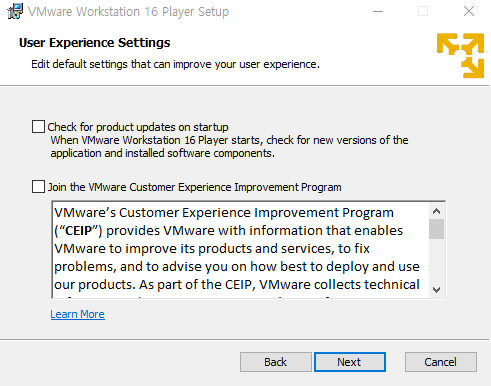
업데이트에대한 부분입니다. 여기는 선택사항인데요 위의 부분을 체크하면 업데이트에 관한 사항이 뜨면서 설치가 조금더 길어집니다. ㅎㅎ 저는 그냥 패스 하고 Next를 클릭

바탕화면에 실행아이콘 설정 및 시작메뉴 등록입니다. 싫으시면 체크를 푸셔도 됩니다.
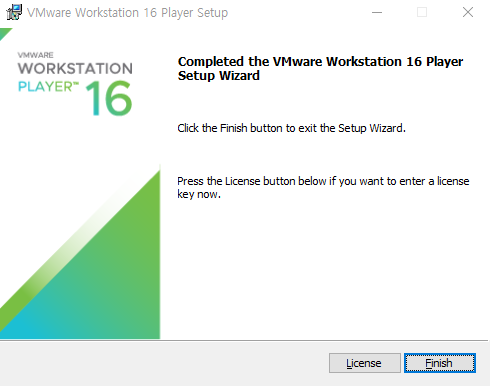
라이센스를 등록하실 분은 License를 클릭 그냥 사용하실 분은 Finish를 눌러 마무리 하면 됩니다.

이제 설치가 마무리 되었습니다. 시스템을 재시작 하라는 메세지 입니다. 작업중이었던 사항이 있으면 모두 저장후 재시작 하시면 됩니다.

이제 재부팅후 WMware를 시작해보시면 아래와 같은 창이 뜨는데요 라이센스창이니 가볍게 위를 선택하고 컨티뉴

여기까지 진행이 되면 정상적으로 동작하는 것입니다. 여기서 부터는 우분투를 다운 받아서 설치하는 과정을
이어서 설명하도록 하겠습니다.
우분투 리눅스 설치
우분트 다운로드
How to run Ubuntu Desktop on a virtual machine using VirtualBox | Ubuntu
Ubuntu is an open source software operating system that runs from the desktop, to the cloud, to all your internet connected things.
ubuntu.com
여기에서 우분트 이미지를 다운로드 받습니다. LTS버전을 다운로드 받으면됩니다.
가상머신 만들기

Create a New Virtual Machine를 클하고 다운로드 받은 우분투 이미지를 설치할 것이기 때문에 I will~을 체크
이후 Linux 64bit버전으로 선택

다운로드 받은 우분투 이미지를 선택하고 디폴트용량 20Gg보다 50으로 바꿔주고 Split으로 선택후 다음으로 넘어가 선택을 완료하고 설치를 시작하면 됩니다.
가상머신 환경설정

이렇게 완료가 되면 이제 가상 머신 환경을 설정합니다.

1. 메모리는 본인의 메모리의 1/4정도가 추천입니다. 16기가면 4기가 / 8기가이면 2기가로 설정하시면 됩니다.
2. Processors탭은 Virtualize Intel-x//EPT or AMD - V / RVI를 체크해서 가속화를 설정해야 합니다. (잊지마세요~)
Perference설정


Close behavior를 Power off로 설정 . 가상머신이라 suspend모드가 동작하지 않을 수 있습니다.
Software updates는 모두 체크해제해서 팝업을 해제
Custom박스도 체크해제
가상머신 실행
가상머신을 실행 하면 우분투 설치 페이지가 나옵니다.
한국어로 설정하고 , 키보드는 한국어로 설정하고 넘어가면 됩니다.
국가선택시 한국지도를 클릭하고 이동하고 이름 암호등을 입력하고 마무리하면 됩니다.
이후 설정된 사항에 대해서 설치를 마무리하게 됩니다.
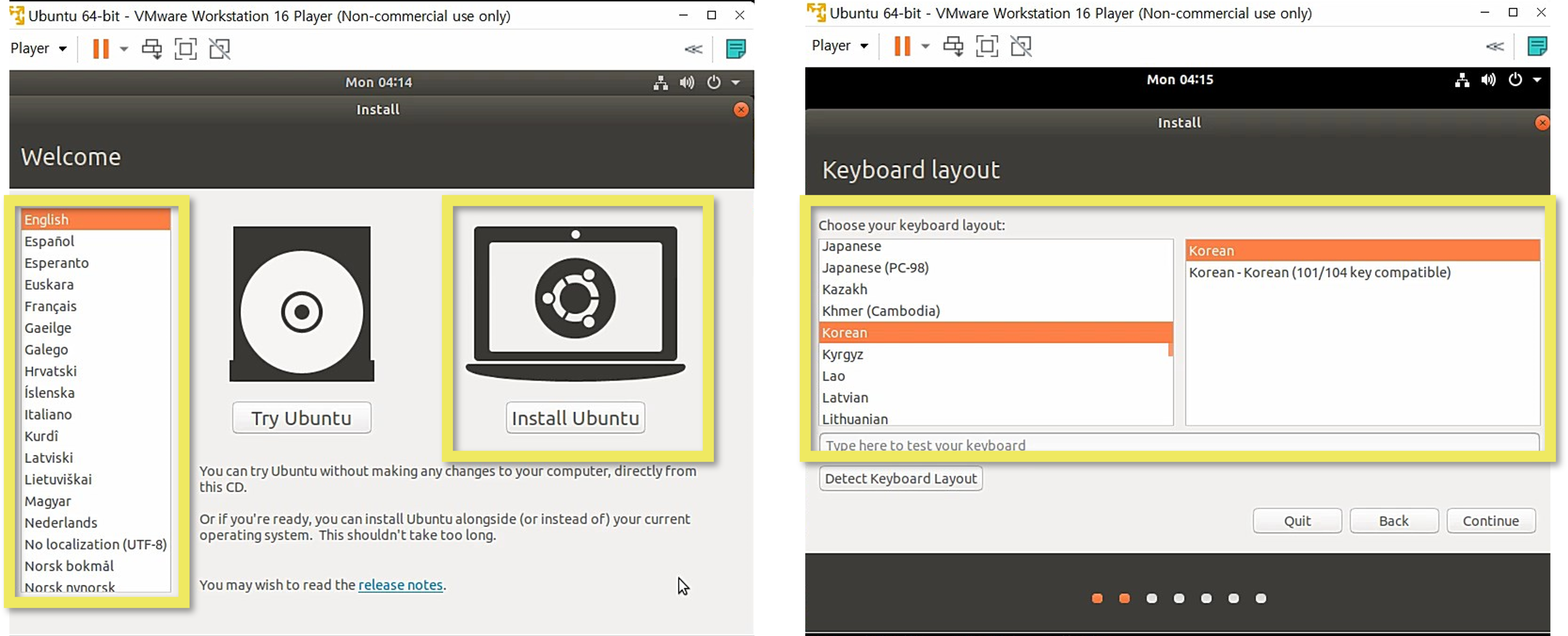
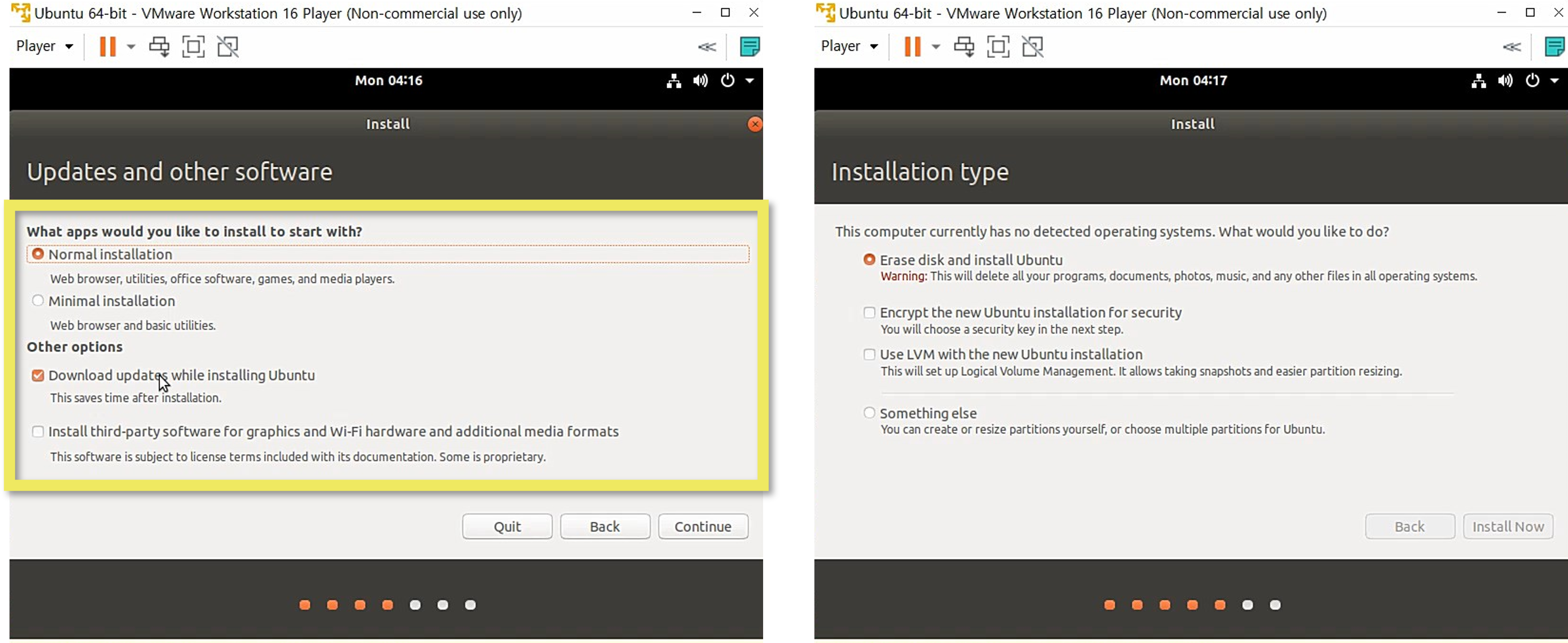
이제 재부팅하고 실행하시면 아래와 같은 화면이 나옵니다.
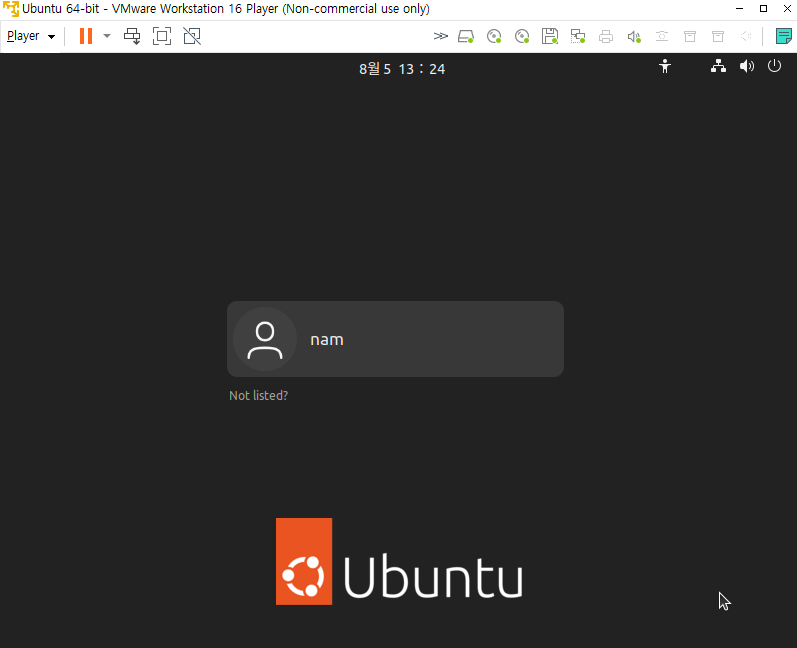
가상 머신 가속화 설정
VT(virtualization Technology)는 가속화 기능으로 VMware를 빠르게 사용하려면 활성화를 해줘야합니다.
이 기능을 사용하려면 Windows에서 VT를 활성화 하고 있는지 여부를 확인해야 한다.
cmd창에서 아래 명령어를 입력해서 확인하면 됩니다.
systeminfo

우분투를 다시 시작하여 가상 머신 설정으로 들어갑니다.
이미 우분투를 실행하시고 있거나 VMware를 켜고 계시면 아래 옵션이 체크되지 않으니 종료하고 재시작하시면 됩니다.
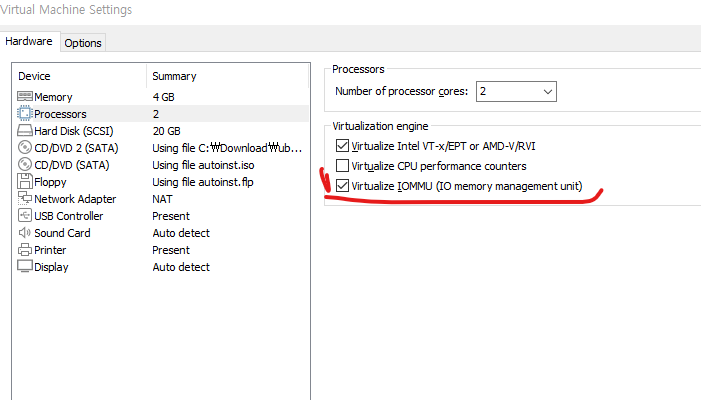
virtualize IOMMU 를 체크해주시면 활성화가 됩니다.
이렇게 우분투 설치를 알아보았습니다.